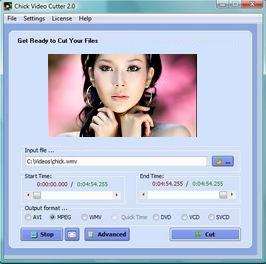Kamera Video
- 1. Kamera Videos importieren+
-
- 1.1 MTS zu Adobe Premiere importieren
- 1.2 MTS zu Final Cut Pro importieren
- 1.3 Camcorder auf Computer übertragen
- 1.4 Camcorder zu DVD
- 1.5 Camcorder zu Windows Movie Maker
- 1.6 Sony Video zu Mac
- 1.7 Canon MTS konvertieren
- 1.9 Panasonic MTS konvertieren
- 1.11 MTS in Quicktime konvertieren
- 1.12 M2TS mit Plex Media abspielen
- 1.14 MTS auf Mac konvertieren
- 2. Kamera Videos in andere Formate umwandeln+
-
- 2.1 AVCHD zu MP4 konvertieren
- 2.2 M2TS zu MP4 konvertieren
- 2.3 MXF zu MOV konvertieren
- 2.4 VRO zu MP4 konvertieren
- 2.5 8mm Film zu Digital konvertieren
- 2.6 JVC Camcorder Videos auf Mac konvertieren
- 2.7 MTS zu MPEG konvertieren
- 2.8 MTS zu AVI konvertieren
- 2.9 MTS zu iMovie konvertieren
- 2.11 MTS zu MP4 auf Mac
- 2.13 Video TS zu AVI konvertieren
- 2.14 M2TS zu MP3 konvertieren
- 2.15 MTS zu WMV Converter
- 2.16 VHS zu Digital konvertieren
- 3. Kamera Video Converter und Player+
-
- 3.1 Top 5 Free Online MTS zu MOV Konverter
- 3.2 Kostenlos MTS Konverter
- 3.3 Top VHS Konverters
- 3.4 Kostenlos MOD Konverter
- 3.5 Anleitung zur Camera Video Dateien Formate
- 3.7 Bester Torrent Player
- 3.8 FLV auf Windows Media Player
- 3.9 VOB schneiden
- 3.10 M4V Player
- 3.11 Der Bester M2TS Converter
- 3.12 TS Converter für Mac
- 3.13 TS Converter für Windows
- 3.15 MTS auf iPad abspielen
- 4. Andere Tipps für Kamera Video +
-
- 4.1 Top 5 Free Online MTS zu MOV Converter
- 4.2 Kostenlos MTS Converter
- 4.3 Top VHS Converters
- 4.4 Kostenlos MOD Converter
- 4.5 Anleitung zur Camera Video Dateien Formate
- 4.6 Unterstützte Video-Formate für Samsung Galaxy
- 4.7 Bester Torrent Player
- 4.8 FLV auf Windows Media Player
- 4.9 VOB schneiden
- 4.11 M2TS auf Youtube laden
- 4.12 M2TS Untertitel
- 4.13 Wie man Camcorder mit Mac verbindet
- 4.14 Camcorder-Videogröße verkleinern
- 4.15 Problembehebung: GoPro nicht auf Mac auftaucht
- Laden Sie UniConverter herunter, um Videos zu konvertieren:
"Ich habe gerade eine VOB-Datei (2,3 GB) mit dvd shrink umgewandelt. Ich möchte diese VOB-Datei nun in separate Clips aufteilen (sie enthält verschiedene Musikvideos). Ich habe es gerade mit mpeg video wizard versucht.. Ich habe einen Teil gewählt, danach in dvd mpeg exportiert.. Es dauert etwa 15 Minuten um ein 3-Minuten-Video zu machen. Gibt es einen einfacheren Weg, das zu machen? "
-Stephan
Vielleicht haben Sie ebenfalls viele VOB-Dateien von Ihren Musik-DVDs umgewandelt. Und jetzt sind Sie auf der Suche nach einem einfachen Weg, um jeden Song in jeweils einer einzigen Datei zu speichern. In diesem Fall können Sie Wondershare Video Converter (Video Converter for Mac ) verwenden, um VOB-Dateien in mehrere Segmente zu schneiden und jeden Clip schnell und einfach in eine neue Datei zu exportieren.
Im Vergleich zu anderen Anwendungen für Videobearbeitung spart Ihnen Wondershare VOB-Cutter viel Zeit. Abgesehen davon, dass Sie damit VOB-Dateien auf eine beliebige Länge genau zuschneiden können, gibt es die Möglichkeit, alle gewünschten VOB-Clips in verschiedene Dateien in einem Zug zu exportieren, was die Arbeit stark vereinfacht.
Im erster Teil werde ich Ihnen Schritt für Schritt erklären, wie man VOB-Dateien in der Windows-Version von VOB-Video-Cutter schneidet.
Schritt 1: VOB-Dateien zum VOB-Cutter hinzufügen
Klicken Sie auf das Symbol ![]() , um VOB-Dateien vom Computer in den VOB-Video-Cutter zu laden. Sie werden die hinzugefügten VOB-Dateien sofort im entsprechenden Programmbereich sehen.
, um VOB-Dateien vom Computer in den VOB-Video-Cutter zu laden. Sie werden die hinzugefügten VOB-Dateien sofort im entsprechenden Programmbereich sehen.
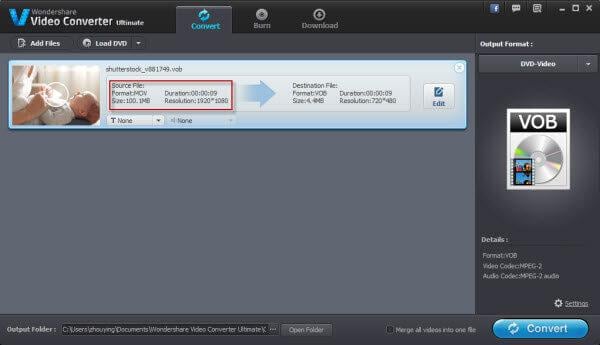
Schritt 2: VOB-Datei in Clips schneiden
Klicken Sie mit der rechten Maustaste auf die VOB-Datei, die Sie schneiden möchten, und wählen Sie dann die Option "Bearbeiten". An dieser Stelle taucht das Fenster "Trimmen" auf, dort gibt es zwei Schieberegler an beiden Enden der Video-Fortschrittsleiste. Ziehen Sie die beiden Schieberegler separat mit der Maus, um die Anfangs- und Endzeit einzustellen und klicken Sie dann auf das Symbol "Schere", um den ausgewählten Videoclip zu extrahieren.
Wenn Sie die VOB-Datei auf die gewünschte Länge zugeschnitten haben, klicken Sie einfach auf "OK", um diese Einstellungen zu bestätigen. Sie werden sofort sehen, dass der ausgewählte Videoclip ebenfalls im entsprechenden Bereich dieser App aufgeführt wurde.
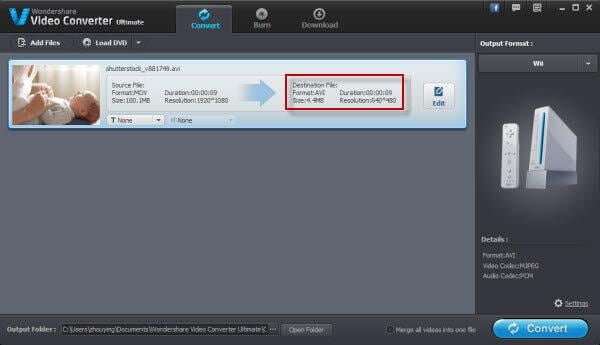
Schritt 3: Alle VOB-Clips exportieren
Klicken Sie auf das Format-Symbol im Menü "Ausgabeformat" und wählen Sie dann "VOB" in der Kategorie "Format" > "Video". Drücken Sie schließlich die Taste "Convert" in der unteren rechten Ecke der Schnittstelle, um den Export aller VOB-Dateien zu starten. Wenn die Konvertierung abgeschlossen ist, klicken Sie auf "Open Folder". In diesem Verzeichnis wurde alle VOB-Clips jeweils in einer einzigen Datei gespeichert.
Zweite Teil, top zehn der besten VOB-Cutter.
DVD Cutter plus
Dieser VOB-Cutter ist zum erschwinglichen Preis erhältlich und garantiert Qualität. Das bedeutet, dass der erstellte Videoclip von der gleichen Qualität wie das Original ist. Es gibt weder nicht bearbeitete Abschnitte noch werden Teile übersprungen. DVD-Cutter Plus kommt beim Schneiden von großen Videodateien in kleinere Segmente praktisch. Ein weiterer Vorteil dieser Anwendung ist, dass sie benutzerfreundlich und mit allen Windows-Versionen kompatibel ist. Alles was Sie tun müssen, ist das Folgende:
- Das Video öffnen
- Auf "Start markieren" klicken
- Auf "Ende markieren" klicken
- Auf "Auswahl wiedergeben" klicken, um eine Vorschau vom ausgewählten Segment anzuzeigen
- Speichern
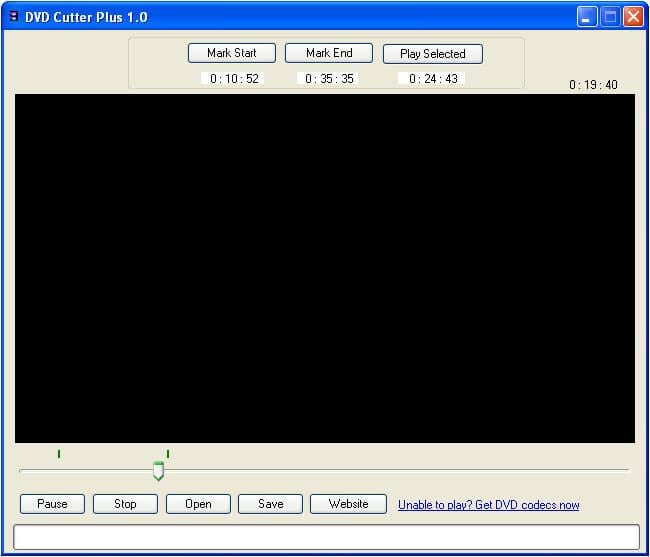
Simple MP3 Cutter
Das ist ein leistungsstarker Cutter zum Schneiden von MP3-Dateien. Abgesehen von VOB kann man damit unproblematisch eine Vielzahl von Dateien wie FLV, MOV, MP4 und andere bearbeiten. Der freie Cutter ermöglicht es Ihnen, Klingeltöne und Melodien zu erstellen, Audio-Clips für Filme oder Songs zu schneiden oder eine Audio-Datei in kleinere Teile zu schneiden. Sie können damit auch die Lautstärke sowie die Sprache steuern, da es 38 verschiedene Sprachoptionen gibt. Es ist in der Tat einfach, Simple MP3 Cutter 4dots zu benutzen, weil Sie nur ein Video öffnen, dann auf Start- und Ende-Taste klicken und anschließend Speichern bzw. Vorschau wählen müssen.
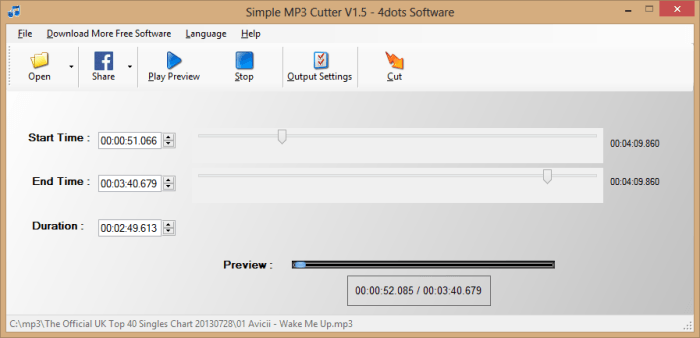
WinX Free VOB to MP4 Converter
Dieses Programm ist einer der besten Cutter, die VOB in MP4 für Wiedergabezwecke umwandeln kann. Es ist auch in der Lage, Bilder festzuhalten und sie im PNG-Dateiformat zu speichern. Es ist schnell, virenfrei und hat qualitativ hochwertige Video-Encoding-Eigenschaften, die hochwertige Video- und Audio-Qualität gewährleisten. WinX Free VOB to MP4 Converter kommt auch mit den folgenden anpassbaren Bearbeitungsfunktionen.
- Video-/Audio-Einstellungen, um gute Bild- und Soundeffekte zu erzeugen.
- Ausgabeprofil - bestimmt die Größe des Videos
- Trimmen - konvertiert ein Teil von VOB in MP4 durch Festlegung der Start- und Endzeit.
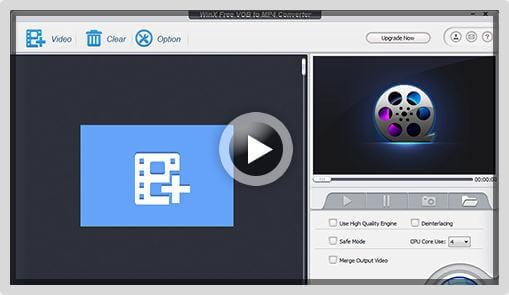
Free Video Cutter Pro
Der Cutter unterstützt eine Reihe von Datei-Formaten wie AVI und MP4. Es unterstützt auch einige Prozessoren wie Athlon 64 X 2 und Intel(R) Pentium D Dual-Core. Sie können das Schneiden innerhalb von wenigen Minuten mit mehr als 300% Geschwindigkeit abschließen. Zweitens ist die Verwundung nicht kompliziert und sowohl Profis als auch Anfänger können es bequem nutzen. Free Video Cutter Pro v1.0.2 identifiziert automatisch die Hardware-Konfiguration und wendet dann beim Schneiden entsprechende Vorgänge an. Sie müssen einfach auf die Start-und Ende-Tasten mit der Maus klicken bzw. Drag-Drop-Optionen nutzen.
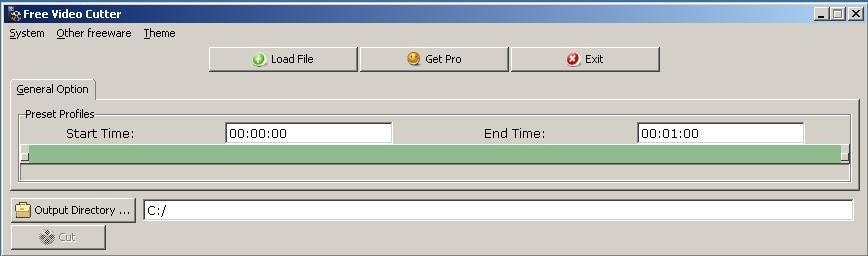
Universal AVI to VOB Converter
Dieser Konverter wandelt AVI-Dateien in weniger als fünf Sekunden in VOB um. Das zeigt, wie leistungsstark und wie einfache zu bedienen diese Anwendung ist. Das Design ist ebenfalls einfach und damit ist Universal AVI to VOB Converter v1.0 eine Anwendung für jedermann. Alles, was Sie tun müssen, ist die Installationsdatei kostenlos online herunterzuladen und dann den Installationsanweisungen folgen. Danach wählen Sie die zu konvertierende Datei und die gewünschte Qualität. Am Ende drücken Sie einfach die Taste für Konvertierung und können den Prozess der Umwandlung am Fortschrittsbalken überwachen.
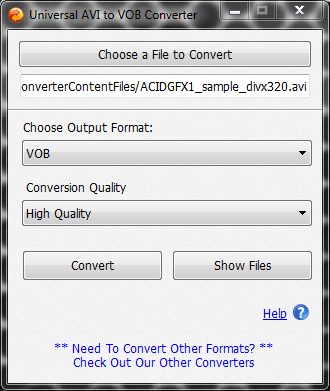
Weeny Free Video Cutter
Das ist ein Cutter, der verschiedene Dateien wie MP4, MPG und VOB zu anderen Formaten wie AVI und MP4 konvertiert und schneidet. Weeny Free Video Cutter v1 2 ermöglicht es Ihnen, Videos frei von Anzeigen und anderer Werbung zu machen. Sie können auch andere Optionen nach Ihren Wünschen anpassen. Sie können die Video-Reihenfolge, Frame-Bitrate und das Codec ändern. Sie können die Datei auch umbennen, sowie die Größe, das Volumen und die Qualität anpassen.
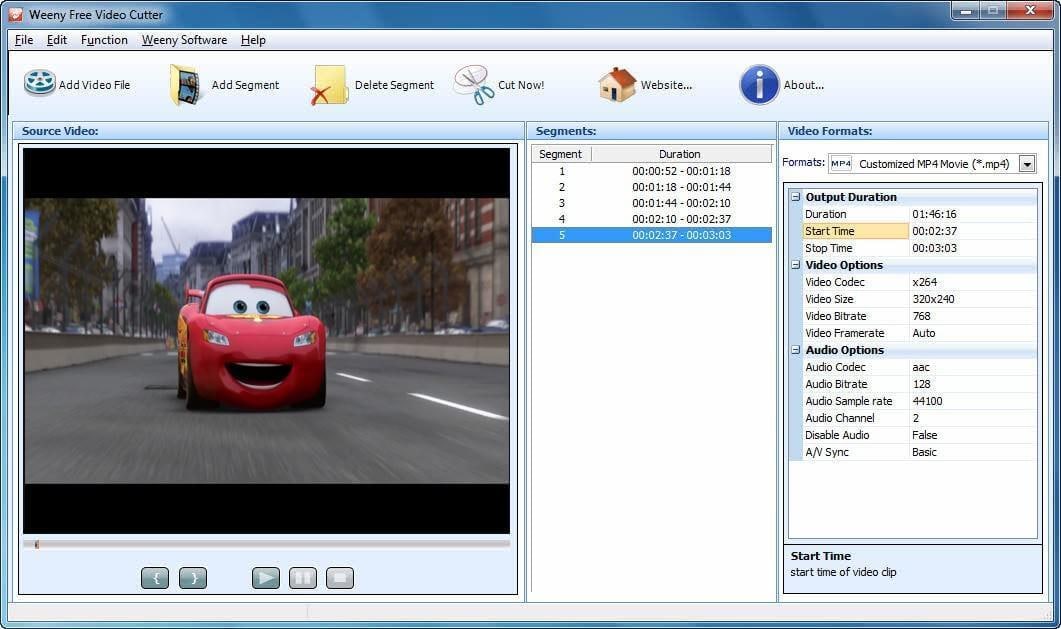
Free iovSoft MP3 Cutter Joiner
Wenn Sie eine Audiodatei schneiden oder mehrere Videodateien zusammenführen möchten, dann probieren Sie den kostenlosen iovSoft MP3 Cutter Joiner v3.06.09. Dieses Programm beinhaltet einen kostenlosen MP3-Cutter und -Joiner. Sie können Highlights mit MP3-Cutter vom Rest trennen und sie dann zusammenfügen. Free iovSoft MP3 Cutter Joiner v3.06.09 wird für Sie die Untersuchung der Funktionen übernehmen und fehlerfreie Einstellungen wählen, danach die Aufgabe beginnen und beenden. Es wird bereits mit LAME-Encoder, OGG-Coder, MP3 VBR und OGG VBR geliefert.
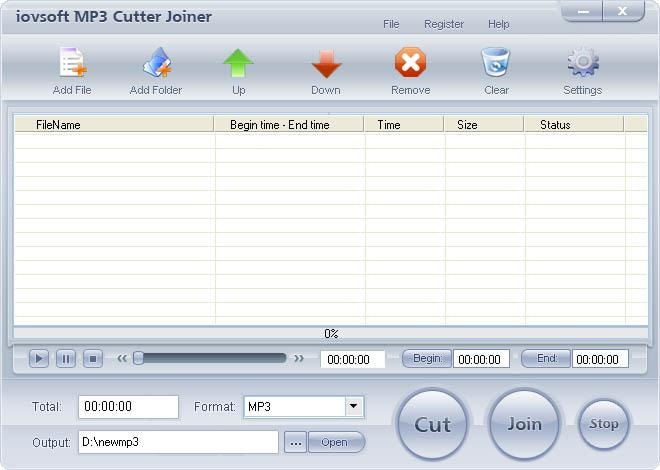
My Mp3 Spliter
Sie können Ihre MP3-Musik-Dateien mit Hilfe von My Mp3 Spliter v1.0 problemlos schneiden. Es ist sicherlich benutzerfreundlich und man kann damit hochwertige Audio-Aufnahmen genießen. Wenn Sie dieses Programm verwenden, laden Sie einfach die gewünschte MP3-Datei herunter und erstellen Sie den besten Klingelton.

MP3 Cutter
Der Cutter kann Hunderte, wenn nicht Tausende MP3-Dateien schneiden. Es ist super-schnell und bei der Konvertierung werden keine temporären Dateien erzeugt. Es lässt sich auch anpassen, um von Multi-Core-CPU sowie SSE Gebrauch zu machen und Sie können die Dateien einfach mit der Maus rüberziehen. Desweiteren ist es kompatibel mit Windows Vista und Windows 7. Die Benutzeroberfläche ist ähnlich der von Windows Explorer und somit einfach zu bedienen. Der Lame-Encoder macht den Prozess schneller. Mit solchen Funktionen können Sie Audio-Dateien aus der Quelle kopieren und speichern sowie als ID3v1, APE MP3 und ID3v2-Tags hinzufügen. MP3 Cutter v10.1.1 kann eine MP3-Datei auch mit folgenden Optionen schneiden:
- Gewünschte Länge festlegen
- Clips in gleicher Länge
- Dateien von bestimmter Größe
- Benutzereinstellungen (Start- und Endpunkt)
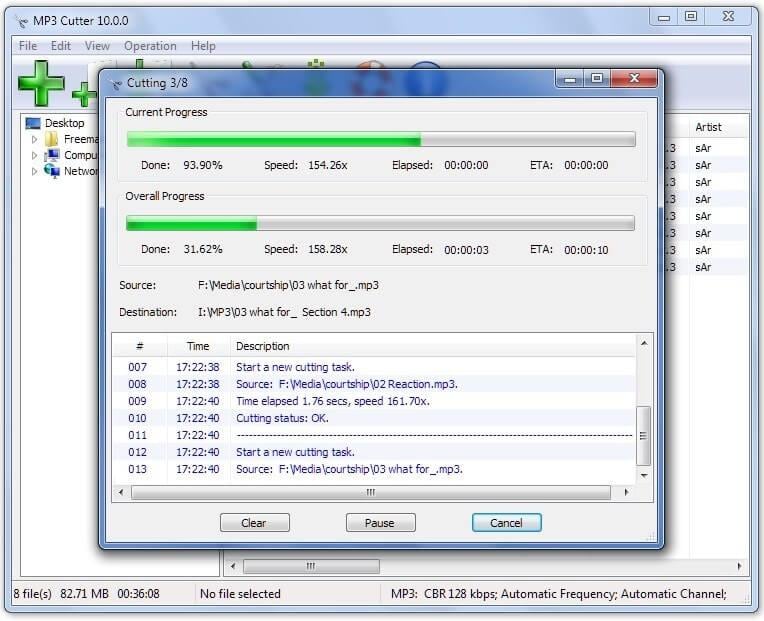
Chick Video Cutter
Mit dem kostenlosen Chick Video Cutter v2.350 können Sie Ihre Videos entweder schneiden oder aufteilen. Das ist auch als Video-Splitter, Video-Clipper oder Video-Cutter bekannt. Wie diese Namen schon sagen, kann man damit viele Clips aus einer einzigen Videodatei bekommen. Sie können sie auch mit einer gewünschten Größe und Länge zusammenfügen. Diese Anwendung unterstützt eine Reihe von Dateien, zum Beispiel AVI, MP4, DIVX und viele mehr. Chick Video Cutter v2.350 hat eine hohe Kompatibilität, da es mit allen Windows-Versionen verwendet werden kann. Seine Geschwindigkeit ist beeindruckend und so ist auch seine Qualität.